开发后端元素可视化编辑器
当我们完成了新增后端Type元素后,虽然可以创建实例并运行,但配置参数需要手动修改文件,这对不熟悉代码的业务开发者来说并不友好。
本文将介绍如何为钉钉机器人开发可视化配置编辑器,实现在JitAi开发工具中像官方元素一样的图形化配置体验。
效果预览
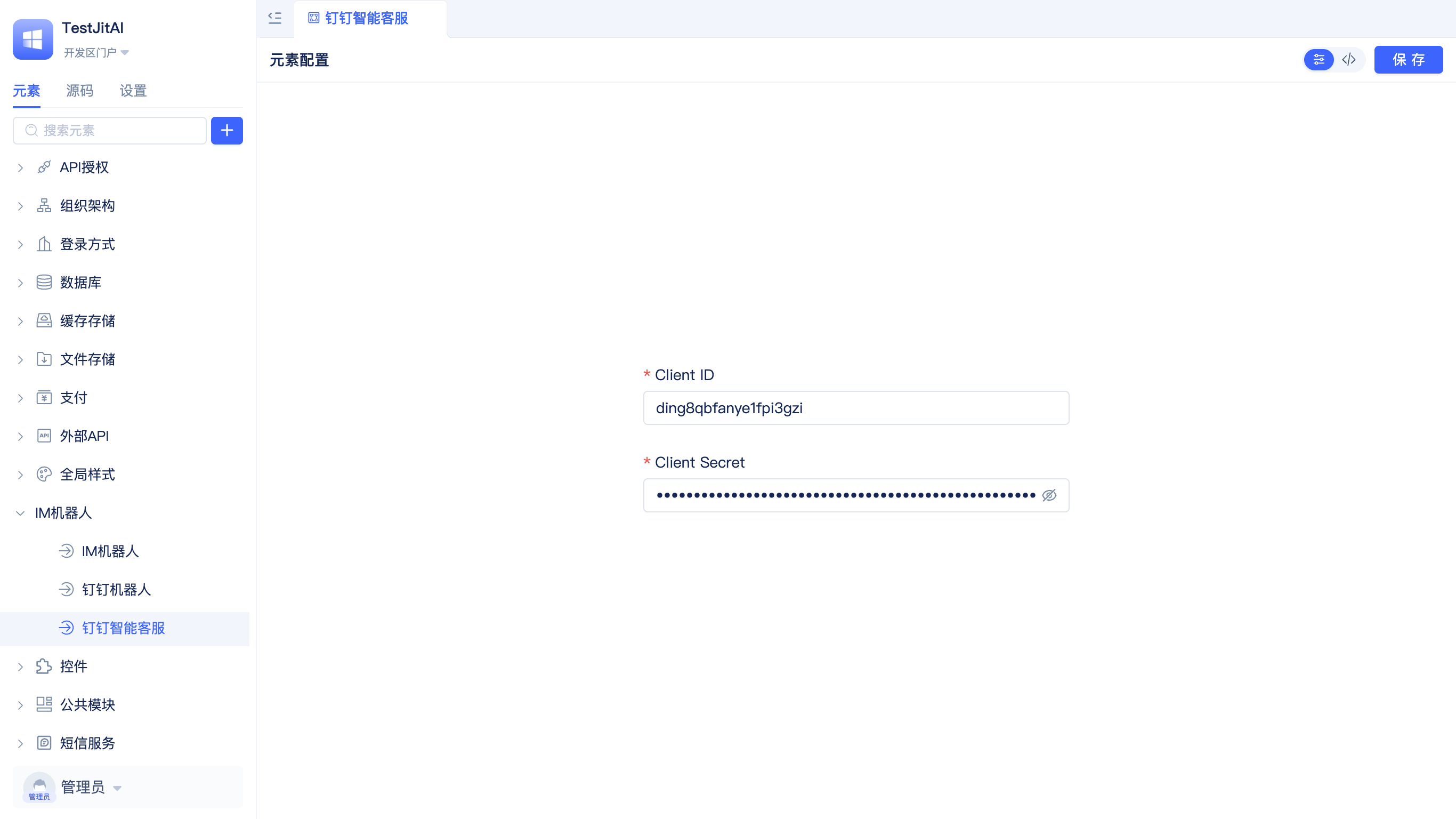
编辑器架构
| 元素层次 | fullName | 主要职责 |
|---|---|---|
| 编辑器元素 | imRobots.dingTalkStreamType.Editor | type指向editors.React,为钉钉机器人提供可视化配置界面 |
| 目标元素 | imRobots.dingTalkStreamType | 被编辑的目标后端Type元素,已在前面章节完成 |
编辑器目录结构
在dingTalkStreamType下新增Editor子目录
imRobots/
└── dingTalkStreamType/ # 后端Type元素(已完成)
├── e.json # Type元素定义
├── config.json # 配置模板
├── loader.py # 加载器实现
├── client_manager.py # 客户端管理
├── handler.py # 消息处理器
└── Editor/ # 编辑器目录(新增)
├── e.json # 编辑器元素定义
├── index.ts # 编辑器入口文件
├── Editor.tsx # 编辑器实现文件
├── Editor.style.ts # 样式文件
└── utils.ts # 工具函数
操作指南
创建编辑器目录
在dingTalkStreamType目录下创建Editor子目录:
# 在dingTalkStreamType目录下执行
mkdir -p Editor
安装依赖
在项目的package.json中添加Monaco编辑器依赖:
package.json
{
"dependencies": {
"@monaco-editor/react": "^4.7.0"
}
}
实现编辑器文件
- 元素定义文件
- 入口文件
- 工具函数
- 样式文件
- 编辑器实现
创建编辑器元素定义文件 Editor/e.json:
编辑器也是元素
在JitAi中,编辑器本身也是一个元素,拥有自己的e.json定义文件。
Editor/e.json
{
"frontBundleEntry": "./index.ts",
"outputName": "index",
"tag": "editor",
"targetType": [
"imRobots.dingTalkStreamType"
],
"title": "钉钉机器人配置编辑器",
"type": "editors.React"
}
编辑器元素配置说明:
title: 编辑器元素显示名称type: 固定为editors.React,表示React编辑器元素tag: 固定为editor,表示后端元素编辑器targetType: 目标后端元素的fullNamefrontBundleEntry: 编辑器入口文件
创建编辑器入口文件 Editor/index.ts:
Editor/index.ts
export { Editor } from './Editor';
编辑器导出规范
编辑器必须导出名为Editor的组件,这是JitAi工具识别编辑器的固定约定。
创建工具函数 Editor/utils.ts:
Editor/utils.ts
type TreeData = { key: string; title: string; children?: TreeData[]; };
export const file2Tree = (files: Record<string, string>) => {
const result: TreeData[] = [];
Object.keys(files).forEach((path) => {
if (path.includes('/')) {
addToTree(result, path);
} else {
result.push({ key: path, title: path });
}
});
return result;
};
const addToTree = (tree: TreeData[], path: string, level = 0): void => {
const parts = path.split('/');
if (level >= parts.length) return;
const key = parts.slice(0, level + 1).join('/');
const name = parts[level];
const isFile = level === parts.length - 1;
let node = tree.find(n => n.key === key);
if (!node) {
node = { key, title: name };
if (!isFile) node.children = [];
tree.push(node);
}
if (!isFile) addToTree(node.children!, path, level + 1);
};
const iconMap: Record<string, string> = {
json: '📄', md: '📝', ts: '🔷', tsx: '🔷', js: '🟨', jsx: '🟨', css: '🎨', scss: '🎨', html: '🌐'
};
const langMap: Record<string, string> = {
json: 'json', md: 'markdown', ts: 'typescript', tsx: 'typescript',
js: 'javascript', jsx: 'javascript', css: 'css', scss: 'scss', html: 'html'
};
export const getFileIcon = (fileName: string): string => {
const ext = fileName.split('.').pop() || '';
return iconMap[ext] || '📄';
};
export const getLanguageByFileName = (fileName: string): string => {
const ext = fileName.split('.').pop() || '';
return langMap[ext] || 'plaintext';
};
创建样式文件 Editor/Editor.style.ts:
Editor/Editor.style.ts
import type { GlobalToken } from 'antd';
import { css } from '@emotion/react';
export const editorStyle = (token: GlobalToken) => css`
width: 100%; height: 100%; text-align: left;
.ant-tree-treenode { border-radius: 4px; height: 40px; &:hover { background-color: ${token.colorPrimaryBg}; } }
.code-editor-container { display: flex; width: 100%; height: 100%; background-color: #fff; }
.file-list-container { width: 280px; flex-shrink: 0; border-right: 1px solid rgba(189, 198, 217, 0.24); display: flex; flex-direction: column; padding: 10px; background-color: ${token.colorBgContainer}; }
.file-list-title { font-size: 14px; font-weight: 500; margin-bottom: 10px; color: ${token.colorTextSecondary}; }
.gui-container { display: flex; justify-content: center; align-items: center; height: 100%; background-color: ${token.colorBgContainer}; }
.gui-form { width: 100%; max-width: 400px; margin: 0 auto; }
`;
export const titleContentStyle = (token: GlobalToken) => css`
display: flex; align-items: center; justify-content: space-between; width: 100%;
.title-left { font-size: 14px; font-weight: 500; color: ${token.colorText}; }
.title-right { display: flex; align-items: center; gap: 8px;
.ant-segmented { background: ${token.colorFill}; border-radius: 32px;
.ant-segmented-item-selected { background-color: ${token.colorPrimary}; border-radius: 28px; color: ${token.colorBgBase}; }
}
}
.file-path { color: ${token.colorTextSecondary}; font-family: Monaco, Consolas, monospace; font-size: 13px; }
`;
创建主编辑器文件 Editor/Editor.tsx:
Editor/Editor.tsx
import type React from 'react';
import type { ForwardedRef } from 'react';
import { getRuntimeApp } from 'jit';
import { forwardRef, useCallback, useEffect, useImperativeHandle, useState } from 'react';
import { Button, Content, Tree, Icon } from 'jit-ui';
import { Form, Input, message, Badge, theme, Segmented } from 'antd';
import MonacoEditor, { loader } from '@monaco-editor/react';
import { editorStyle, titleContentStyle } from './Editor.style';
import { file2Tree, getFileIcon, getLanguageByFileName } from './utils';
loader.config({ paths: { vs: `${window.PUBLIC_RESOURCE}/wanyun/package/monaco-editor@0.41.0/min/vs` } });
interface EditorProps { fullName: string; enablePageCloseTip: (flag: boolean) => void; }
interface DingTalkConfig { clientId?: string; clientSecret?: string; agent?: string; }
export enum TitleOptSwitchEnum { CONFIG = 'config', CODE = 'code' }
const TitleOpt: React.FC<{ value: TitleOptSwitchEnum; onChange: (v: TitleOptSwitchEnum) => void; }> = ({ value, onChange }) => (
<Segmented value={value} onChange={onChange} size="small" options={[
{ value: TitleOptSwitchEnum.CONFIG, icon: <Icon name="peizhi" /> },
{ value: TitleOptSwitchEnum.CODE, icon: <Icon name="IDEyuanma" /> }
]} />
);
export const MyEditor = forwardRef((props: EditorProps, ref: ForwardedRef<any>) => {
const { fullName, enablePageCloseTip } = props;
const { token } = theme.useToken();
const [config, setConfig] = useState<DingTalkConfig>({});
const [elementFiles, setElementFiles] = useState<Record<string, string>>({});
const [activeFile, setActiveFile] = useState('config.json');
const [tabName, setTabName] = useState<TitleOptSwitchEnum>(TitleOptSwitchEnum.CONFIG);
const [loading, setLoading] = useState(false);
const [changed, setChanged] = useState(false);
const [expandedKeys, setExpandedKeys] = useState<string[]>([]);
const loadFiles = useCallback(async () => {
try {
const app = getRuntimeApp();
const resources = await app.getElementResource(fullName);
const files: Record<string, string> = {};
Object.keys(resources).forEach(fileName => { files[fileName] = resources[fileName] || ''; });
if (!files['config.json']) files['config.json'] = JSON.stringify({}, null, 2);
setElementFiles(files);
try { setConfig(JSON.parse(files['config.json'] || '{}')); } catch { message.error('配置文件格式错误'); setConfig({}); }
const fileKeys = Object.keys(files);
setActiveFile(fileKeys.includes('config.json') ? 'config.json' : fileKeys[0]);
} catch (error) { message.error(`加载失败: ${(error as Error).message}`); }
}, [fullName]);
const saveFiles = useCallback(async () => {
setLoading(true);
try {
const app = getRuntimeApp();
const filesToSave = { ...elementFiles };
if (tabName === TitleOptSwitchEnum.CONFIG) {
if (!config.clientId || !config.clientSecret || !config.agent) { message.error('请填写完整的配置信息'); return false; }
filesToSave['config.json'] = JSON.stringify(config, null, 2);
} else if (activeFile === 'config.json') {
try { setConfig(JSON.parse(elementFiles[activeFile])); } catch { message.error('config.json格式错误'); return false; }
}
await app.saveElementResource(fullName, filesToSave);
setElementFiles(filesToSave); message.success('保存成功'); enablePageCloseTip(false); setChanged(false); return true;
} catch (error) { message.error('保存失败'); return false; } finally { setLoading(false); }
}, [fullName, config, elementFiles, activeFile, tabName, enablePageCloseTip]);
const markChanged = () => { setChanged(true); enablePageCloseTip(true); };
const updateConfig = (field: keyof DingTalkConfig, value: string) => {
const newConfig = { ...config, [field]: value }; setConfig(newConfig);
elementFiles['config.json'] = JSON.stringify(newConfig, null, 2); setElementFiles({ ...elementFiles }); markChanged();
};
const updateFileContent = (value: string) => { elementFiles[activeFile] = value; setElementFiles({ ...elementFiles }); markChanged(); };
useImperativeHandle(ref, () => ({ save: saveFiles }));
useEffect(() => { loadFiles(); }, [loadFiles]);
return (
<Content title={null} titleContent={
<div css={titleContentStyle(token)}>
<div className="title-left">{tabName === TitleOptSwitchEnum.CONFIG ? '元素配置' : <span className="file-path">{fullName.replace('.', '/')}/{activeFile}</span>}</div>
<div className="title-right"><TitleOpt value={tabName} onChange={setTabName} /><Badge dot={changed}><Button type="primary" size="small" loading={loading} onClick={saveFiles}>保存</Button></Badge></div>
</div>
}>
<div css={editorStyle(token)}>
{tabName === TitleOptSwitchEnum.CONFIG ? (
<div className="gui-container"><Form layout="vertical" className="gui-form">
<Form.Item label="Client ID" required><Input value={config.clientId || ''} onChange={(e) => updateConfig('clientId', e.target.value)} placeholder="请输入Client ID" /></Form.Item>
<Form.Item label="Client Secret" required><Input.Password value={config.clientSecret || ''} onChange={(e) => updateConfig('clientSecret', e.target.value)} placeholder="请输入Client Secret" /></Form.Item>
<Form.Item label="AiAgent Fullname" required><Input value={config.agent || ''} onChange={(e) => updateConfig('agent', e.target.value)} placeholder="请输入AiAgent Fullname" /></Form.Item>
</Form></div>
) : (
<div className="code-editor-container">
<div className="file-list-container"><div className="file-list-title">文件列表</div>
<Tree treeData={file2Tree(elementFiles)} expandedKeys={expandedKeys} onExpand={setExpandedKeys}
onSelect={(keys) => keys[0] && setActiveFile(keys[0])} selectedKeys={[activeFile]} showIcon
icon={({ data, expanded }: any) => data.children ? (expanded ? '📂' : '📁') : getFileIcon(data.title)}
titleRender={(node: any) => <span style={{ fontSize: '14px' }}>{node.title}</span>} />
</div>
<div style={{ flex: 1, position: 'relative', width: '100%' }}>
<MonacoEditor height="100%" language={getLanguageByFileName(activeFile)} value={elementFiles[activeFile] || ''} theme="vs-dark"
onChange={(value) => updateFileContent(value || '')} options={{ automaticLayout: true, wordWrap: 'on', minimap: { enabled: false }, fontSize: 14, tabSize: 2, lineNumbers: 'on' }} />
</div>
</div>
)}
</div>
</Content>
);
});
export const Editor = MyEditor;
定制您的编辑器
修改元素配置
在 Editor/e.json 中,将 targetType 改为您的后端元素:
{
"targetType": ["yourOrg.YourBackendType"],
"title": "您的元素编辑器"
}
定义配置结构
在 Editor.tsx 中,修改配置接口和表单:
// 修改配置接口
interface YourConfig {
apiKey?: string;
endpoint?: string;
timeout?: number;
}
// 修改状态类型
const [config, setConfig] = useState<YourConfig>({});
// 修改表单字段
<Form.Item label="API Key" required>
<Input
value={config.apiKey || ''}
onChange={(e) => updateConfig('apiKey', e.target.value)}
placeholder="请输入API Key"
/>
</Form.Item>
// 修改验证逻辑
if (!config.apiKey || !config.endpoint) {
message.error('请填写完整配置');
return false;
}
测试
使编辑器生效
- 清理缓存:删除应用目录中的
dist目录 - 重启服务:重启桌面端
- 触发打包:访问应用页面,系统自动重新打包
验证编辑器功能
- 创建元素实例:在JitAi开发工具中创建钉钉机器人元素实例
- 打开编辑器:点击元素实例进入编辑器
- 切换模式:点击配置/代码图标,验证模式切换
- 修改配置:尝试在GUI模式修改配置,观察代码模式是否同步
- 保存验证:保存后重新打开,确认配置已持久化
常见问题排查
- 编辑器不显示:检查
targetType中的后端元素名称是否正确 - Monaco编辑器不显示:检查
@monaco-editor/react依赖是否安装 - 保存失败:查看浏览器控制台,检查API调用是否正常
总结
为后端元素开发可视化编辑器的核心步骤:
- 创建Editor目录 + 配置编辑器元素定义文件
e.json(type: "editors.React") - 实现Editor组件:支持GUI/代码双模式 + 文件管理 + 双向同步
- 定制配置结构:根据后端元素需求调整配置接口和表单
- 测试验证:确保编辑器在JitAi中正常工作
关键要点:
- 导出名
Editor不可更改 targetType必须正确指向后端元素- 使用
getElementResource和saveElementResourceAPI进行文件管理 - GUI模式与代码模式需要保持数据同步